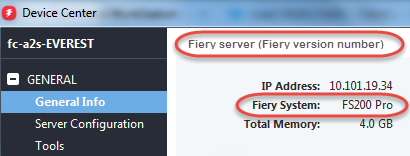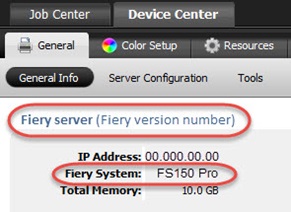Fiery® Command WorkStation® iş yönetimini merkezileştirir, ağdaki tüm Fiery sunucularına bağlanır ve üretkenliği artırmak için gerçek zamanlı olarak en iyi sonuçları elde eder. Esnek yazılım her ortama uyarlanırken sezgisel arabirim, operatörün deneyimi fark etmeksizin karmaşık görevleri kolaylaştırır.
Önceki sürümler hakkında
Fiery Command WorkStation'ın önceki bir sürümünü yüklemek, eski Fiery sunucu türlerine bağlanmanıza ve daha eski işletim sistemlerine yükleme yapmanıza olanak tanır. Formu doldurduğunuzda Fiery Command WorkStation 7.0, 6.8, 6.7, 6.6, 6.5, 6.4, 6.2 veya 5.8 paketlerini indirebileceğiniz ve ayrıca daha fazla uyumluluk bilgisi edinebileceğiniz bir sayfaya yönlendirilirsiniz.
Yüksek hızlı bir inkjet yazıcı kullanıcısıysanız, bu indirmeye devam etmeyin. Fiery Command WorkStation sürümünüzü nasıl yükselteceğinize dair bilgi için yazıcı üreticinize başvurun.
Desteklenen Fiery sistem sürümleri hakkında daha fazla bilgi edinin